SpaceVM имеет полную программную совместимость с антивирусным средством Kaspersky Endpoint Security.
Установка
Для установки Kaspersky Endpoint Security:
- запишите пакет установщика формата DEB на USB накопитель;
- вставьте USB накопитель в сервер с SpaceVM;
- зайдите в CLI сервера;
- введите команду install-deb ;
- команда представит список найденных пакетов формата DEB с доступных USB, выберите из списка нужный пакет и установите его в соответствии с разделом «Установка пакета Kaspersky Endpoint Security» руководства администратора антивирусного средства «Kaspersky Endpoint Security для бизнеса – Стандартный Russian Edition».
Первоначальная настройка
Активация антивирусного средства производится при первоначальной настройке и может осуществляться с помощью кода активации или файла ключа.
Для загрузки ключа необходимо зайти в Web-интерфейс SpaceVM, выбрать доступный для сервера пул данных и загрузить туда ключ со своей локальной машины.
Далее необходимо выполнить первоначальную настройку антивирусного средства в соответствии с разделом «Подготовка программы к работе» руководства по эксплуатации антивирусного средства «Kaspersky Endpoint Security для бизнеса – Стандартный Russian Edition». В ходе эксплуатации активация нового ключа для продления лицензии на антивирусное средство выполняется с помощью «Kaspersky Endpoint Security Center».
Управление
Для управления антивирусным средством с помощью программы «Kaspersky Endpoint Security Center» необходимо установить «Агент администрирования» (аналогично установке Kaspersky Endpoint Security).
Программа «Kaspersky Endpoint Security Center» функционирует на отдельной персональной электронно-вычислительной машине, находящейся в той же локальной вычислительной сети, что и изделие. Программа «Kaspersky Endpoint Security Center» устанавливается в соответствии с ее эксплуатационной документацией.
В руководстве администратора на антивирусное средство «Kaspersky Endpoint Security для бизнеса – Стандартный Russian Edition» название устанавливаемого пакета может отличаться от установочного файла.
Запуск и работа
Запуск и работа антивирусного средства «Kaspersky Endpoint Security для бизнеса – Стандартный Russian Edition» выполняется в соответствии с руководством администратора на данное средство и руководством по эксплуатации «Kaspersky Endpoint Security Center».
В CLI сервера доступны команды работы с сервисом kesl system kaspersky [status|stop|start|configure] , а также kesl-control .
Источник: spacevm.ru
Установка Kaspersky Endpoint Security
Для начала скачаем Kaspersky Endpoint Security с официального сайта. Выбираем пакет «Distributive» для нашей операционной системы. Для примера взят дистрибутив Debian.
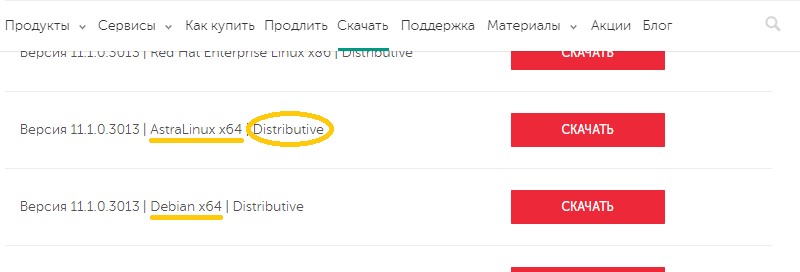
Для установки KES на Astra Linux Special Edition (Смоленск) необходимо использовать пакет AstraLinux x64, а для Astra Linux Common Edition (Орёл) использовать пакет Debian x64. Пакет AstraLinux x64 не ставится на Astra Linux Common Edition (Орёл) из-за специфики Astra Linux Special Edition (Смоленск).
Далее заходим в папку «Загрузки» и в верхнем меню выбираем «Сервис» -> «Открыть терминал».
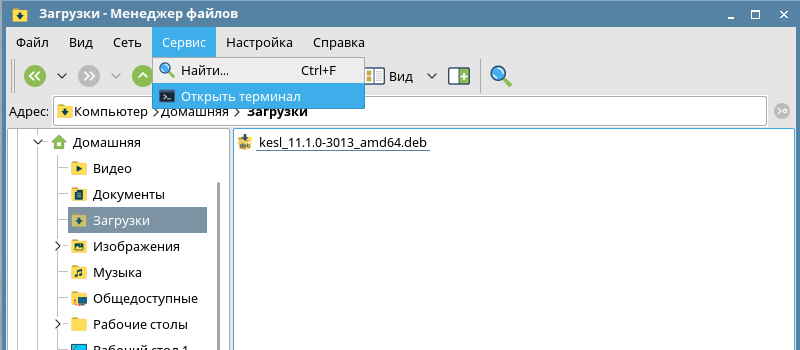
В открывшемся терминале запускаем установку Kaspersky ES командой:
sudo dpkg -i kesl_11.1.0-3013_amd64.deb
Внимание. Имя пакета kesl_11.1.0-3013_amd64.deb может отличаться, так как для Astra Linux SE он называется kesl-astra_11.1.0-3013_amd64.deb и с написания статьи уже скорее всего вышла новая версия и цифры будут другие.
Начнётся установка, по завершению которой вы увидите следующее.
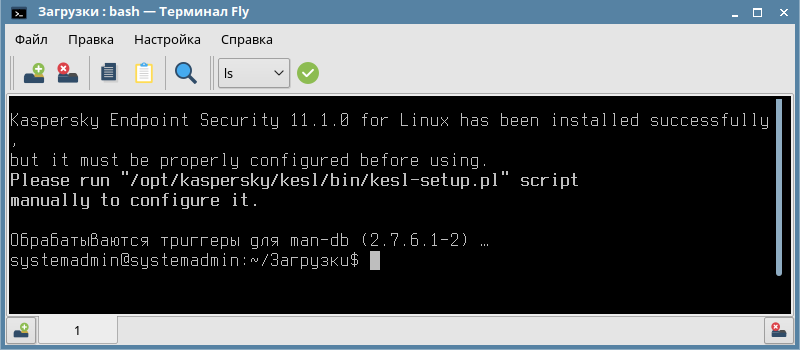
То есть теперь необходимо запустить скрипт, а именно выполнить в терминале:
sudo /opt/kaspersky/kesl/bin/kesl-setup.pl
Если вам необходимо устанавливать большое количество экземпляров Kaspersky Endpoint Security, то лучше воспользоваться скриптом из этого материала.
На первый вопрос об необходимости указать языковый стандарт, будем использовать системный локаль по умолчанию, то есть [ru_RU.UTF-8], нажимаем «Enter».
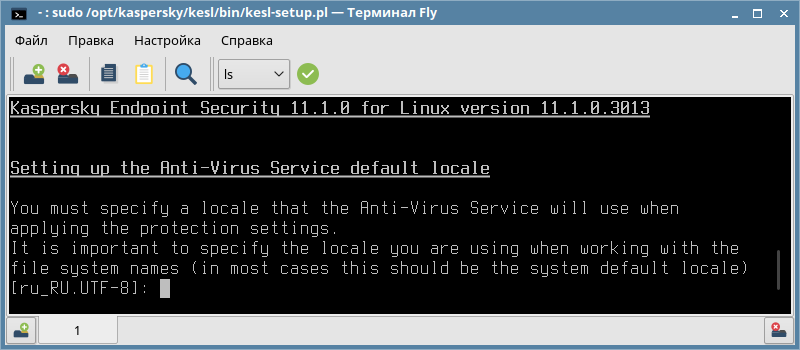
На второй вопрос принимаем лицензионное соглашение нажав «Enter», а затем клавишу «Q», чтобы закрыть лицензионное соглашение и перейти к третьему вопросу.
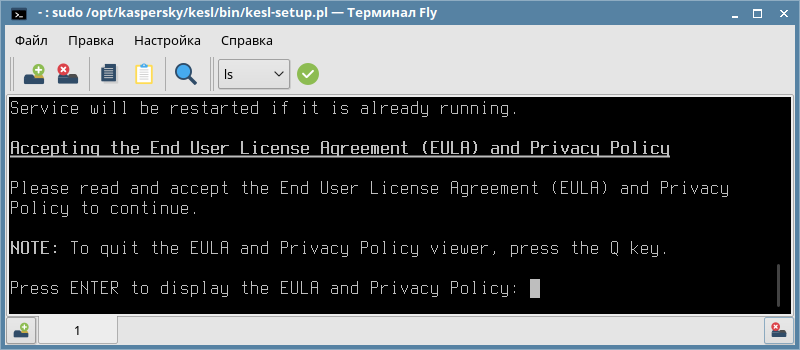
На третий вопрос о прочтении вводим символ «y» и нажимаем «Enter».
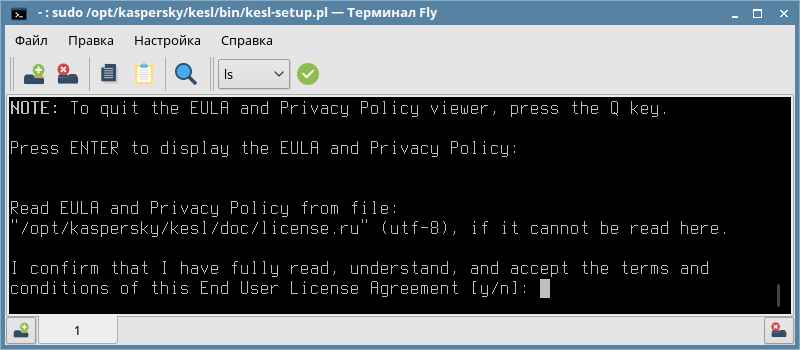
На четвертый вопрос о соглашении обработки персональных данных вводим символ «y» и нажимаем «Enter».
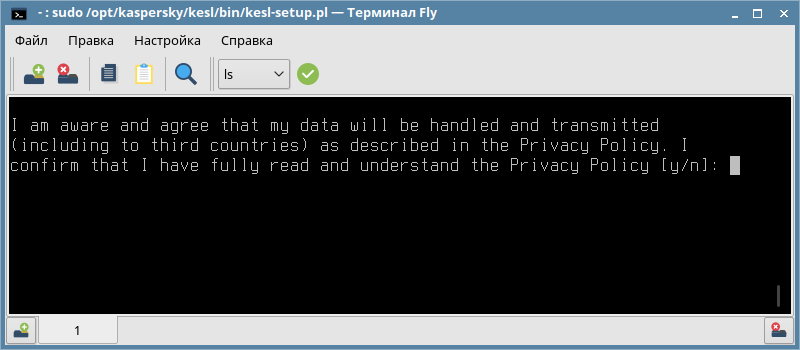
На пятый вопрос принимаем условия и положения Kaspersky Security Network Statement введя символ «y» и нажав «Enter».
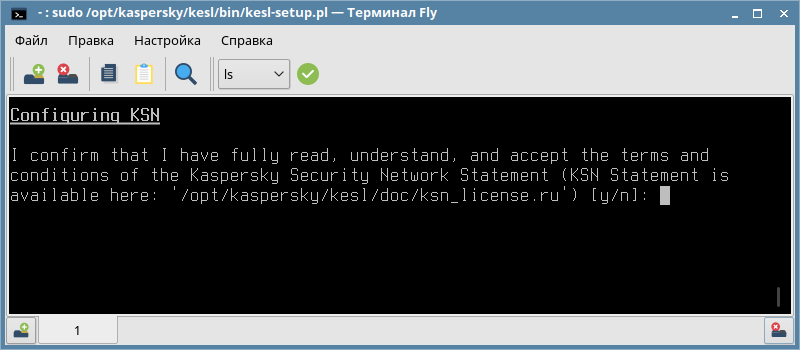
На шестой вопрос, если мы хотим использовать графический интерфейс (GUI), то вводим символ «y», иначе символ «n», и нажимаем «Enter».
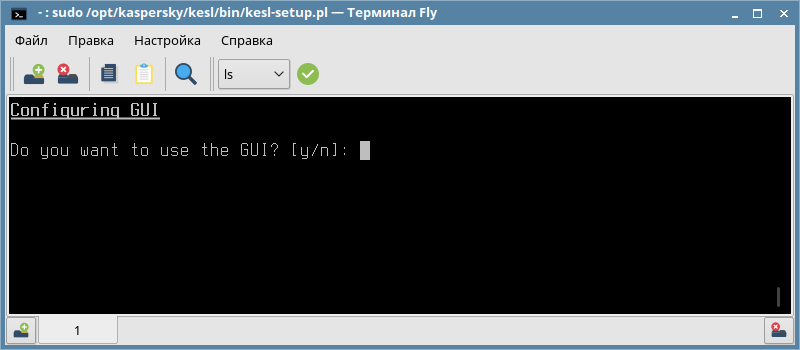
На седьмой вопрос указываем кому будет предоставлена роль администратора KES, вводим ваш логин и нажимаем «Enter». Если KES будет управляться сервером Kaspersky, то просто нажимаем «Enter».
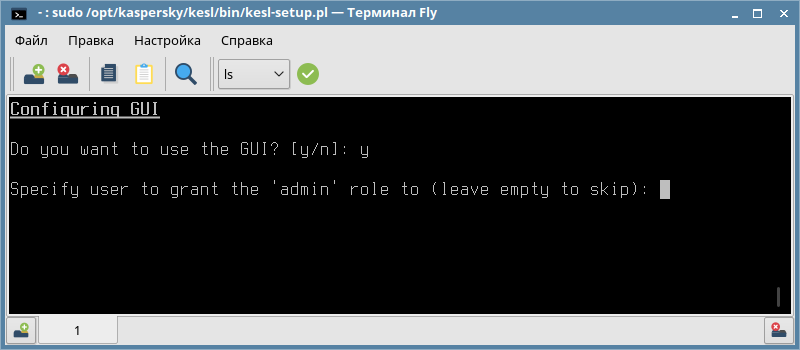
На восьмой вопрос необходимо выбрать источник, из которого вы хотите получать пакет обновлений:
- KLServer — Серверы «Лаборатории Касперского».
- SCServer — Kaspersky Security Center.
- — Пользовательский источник обновлений, также можно указать путь на папку с базой обновления в виде /home/$USER/Update.
Как сохранить обновления базы данных Kaspersky можно прочитать в этой статье!
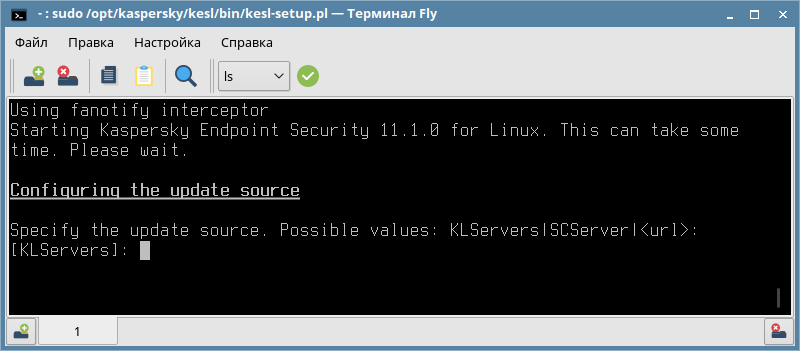
На девятый вопрос об использовании прокси-сервера для доступа в интернет указываем прокси-сервер если он у вас есть и нажимаем «Enter», если его нет — ставим символ «n» и нажимаем «Enter».
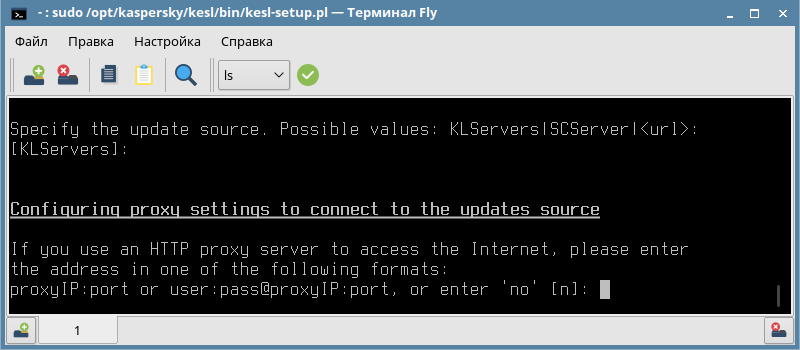
На десятом вопросе будет предложено загрузить последние версии базы данных прямо сейчас. Выбираем «y» или «n» и нажимаем «Enter». Если выберете «n», KES всё равно загрузит их после полной настройки.
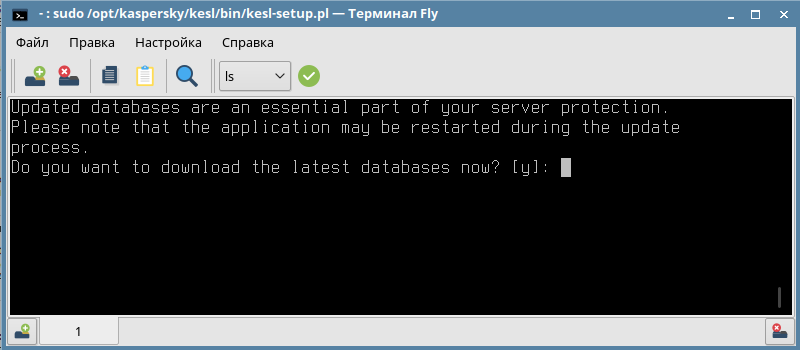
На одиннадцатом вопросе будет предложено включить автоматическое обновление баз данных или нет. Выбираем «y» или «n» и нажимаем «Enter».
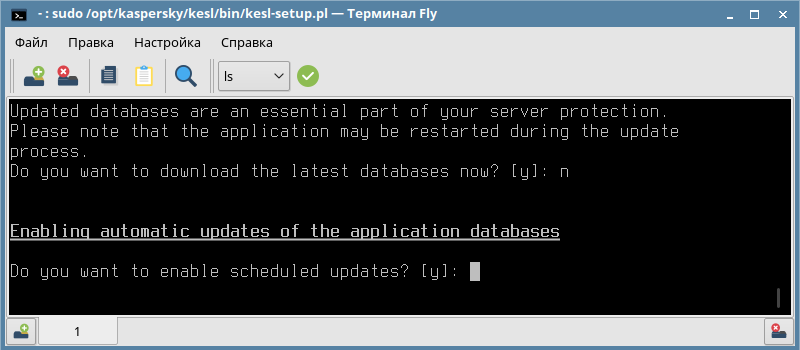
На двенадцатом вопросе будет предложено активировать программу при помощь ввода пути к ключевому файлу или кода активации, а также можно оставить пустую строку, чтобы активировать пробный ключ.
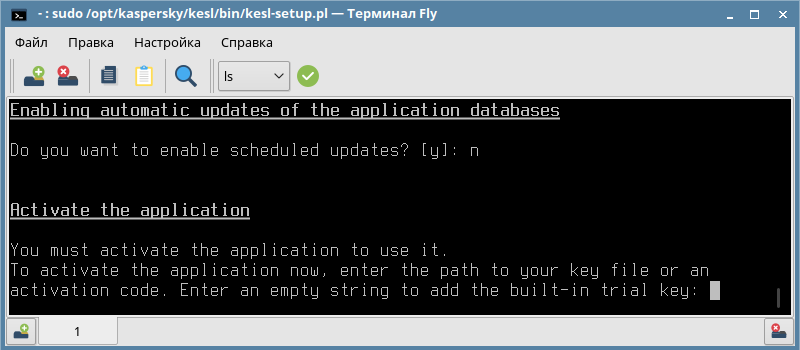
После чего закончится конфигурация KES и необходимо перезагрузить компьютер.
После перезагрузки, если была выбрана установка графического интерфейса (GUI), в панеле уведомлений появится ярлык KES.
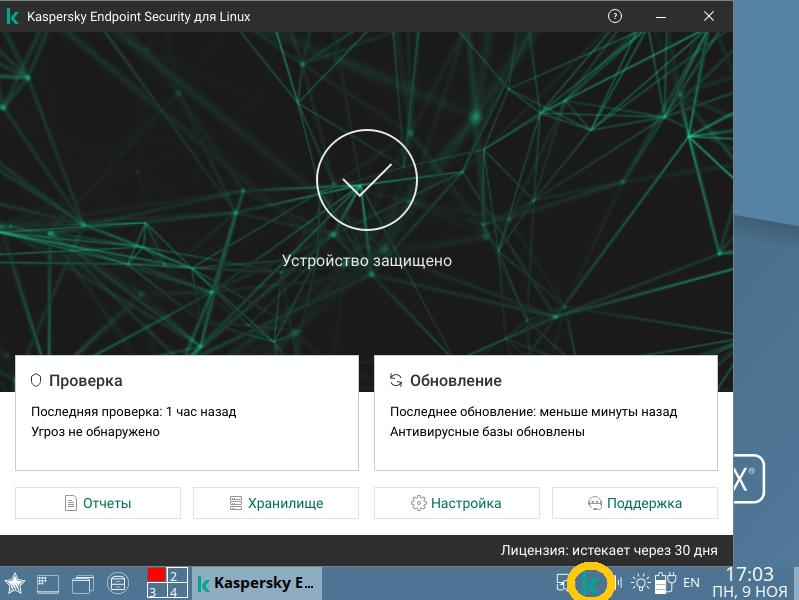
Если вам необходимо устанавливать большое количество экземпляров Kaspersky Endpoint Security, то можно воспользоваться скриптом в этом материале.
- Kaspersky Endpoint Security
- KES
- Kaspersky
Источник: entnet.ru
Как установить Kaspersky Endpoint Security
В установке и дальнейшем успешном пользовании продуктов компании «Лаборатории Касперского» нет и не было ничего сложного.
Предлагаю Вашему вниманию краткую инструкцию об установке Kaspersky Endpoin Security:
1. Скачайте загрузочный файл (дистрибутив) программы, пройдя по ссылке.
2. Перейдите в папку, в которую загрузился только что скачанный файл. Обычно это папка «Загрузки»:

3. Вставьте в компьютер флэшку.
4. Два раза кликните левой кнопки мыши по скачанному файлу. Запустился процесс распаковка архива. Нажмите кнопку «Далее».

5. Нажав кнопку «Обзор» выберите папку на флэшке, в которую будет распакован архив или создайте нужную Вам папку на флэшке.

6. После распаковки архива перейдите в папку на флэшке и запустите файл setup_kes.exe

7. Поставьте 2 галочки принятия соглашений и нажмите «Далее»

8. На следующих двух этапах нажмите «Далее»

9. На следующем этапе галочки ставить не надо. Нужно только нажать «Установить»

10. После завершения процесса установки нажмите кнопку «Готово»

11. Нажмите кнопку «Далее»

12. Поставьте галочки принятия соглашений и нажмите «Далее»

13. После установки патча нажмите кнопку «Готово»

14. Нажмите кнопку «Я принимаю условия использования Kaspersky Security Network» и кнопку ОК
15. Кликните 2 раза левой кнопкой мыши по значку «Лаборатории Касперского».

16. Перейдите в раздел «Лицензия»

17. Нажмите «Активировать программу по новой лицензии»

18. Введите Ваш код активации (Y3RGG-ХХ86W-AАV1Q-ХХХХХ) в поле «Активировать с помощью кода активации». После этого нажмите кнопку «Далее»:

19. После этого у Вас должно появиться окно «Активация программы»

Для установки антивируса на других компьютерах пройдите процесс установки, начиная с пункта 6.
Предварительно в этот компьютер нужно вставить флэшку с распакованным архивом.
Источник: store-kaspersky.ru
